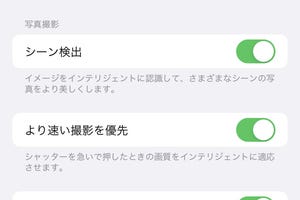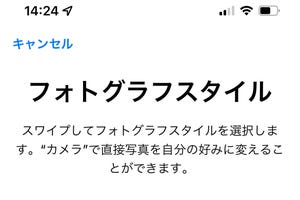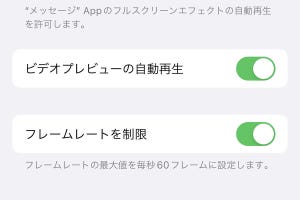iPhone 13 Pro/Pro Maxユーザに"素のiPhone 13"にしなかった理由を訊ねたら、大半の人は「カメラ」を理由に挙げるはずです。GPU性能やメモリ容量などの違いもありますが、目に見えて違うのはカメラです。
iPhone 13/miniのカメラ2基に対し、iPhone 13 Pro/Pro Maxはカメラ3基、うち1基は焦点距離3倍の望遠カメラ。マクロ撮影機能も備えており、レンズ前2センチまで被写体に寄ることができます。これまでのiPhoneが寄れるのは約10センチが限界でしたから、表現力に大きな差が出ます。
そのマクロ撮影ですが、撮影に使われるカメラは「超広角」、3基あるうち中央寄り/LEDフラッシュ下にあるカメラです。十数センチ以内に被写体をとらえるとマクロモードとなり、利用されるレンズが広角から超広角へと自動的に切り替えられるしくみです。
ただし、マクロ撮影モードに切り替わっても撮影時の画角は26ミリ相当のまま変わりません。超広角カメラの中央部・26ミリ相当のエリアを切り出し、オートフォーカスによりデジタルズームを行うことで、最短2センチまで被写体に寄ることを可能にしているためです。便利な機能ではあるものの画質とトレードオフの関係にあることは、意識しておきましょう。
使用されるカメラが変わると構図も変わりますが、iPhone 13 Pro/Pro Maxの発売当初はマクロ撮影モードを無効化する手段はなく、被写体に寄ると半ば強制的にカメラが自動切り替えされていました。しかし、iOS 15.1で「設定」→「カメラ」画面に追加された「自動マクロ撮影」スイッチをONにすると、被写体に寄っても自動的にマクロ撮影モードにはならず、カメラが切り替えられることもなくなります。